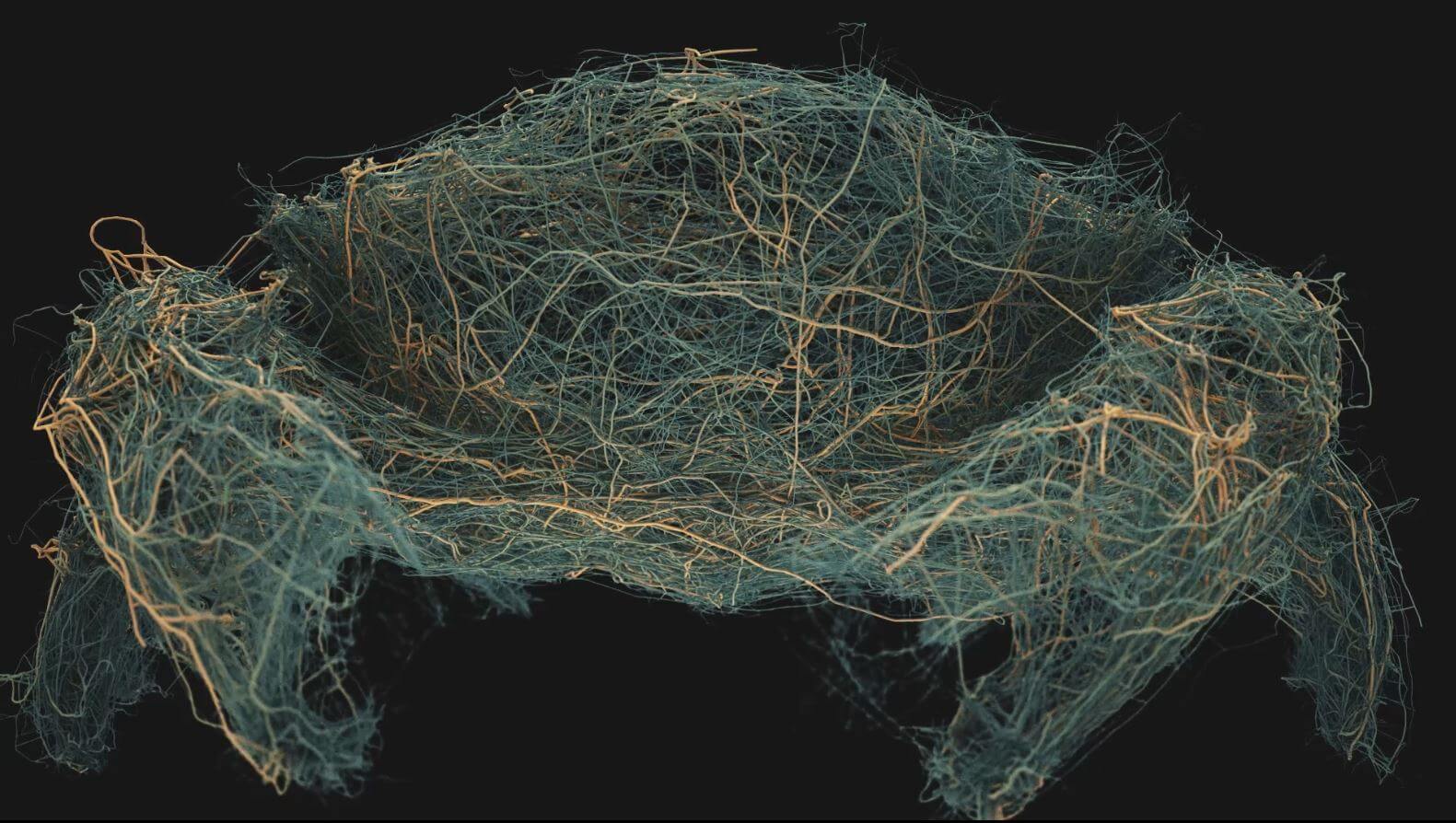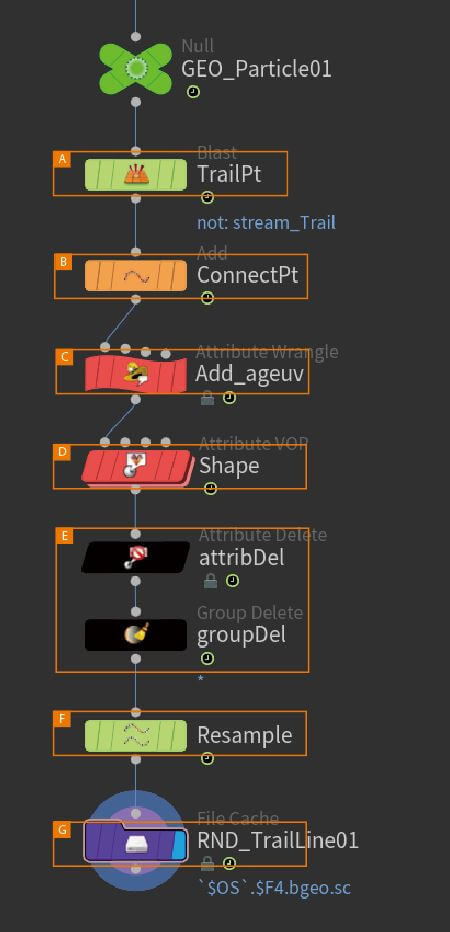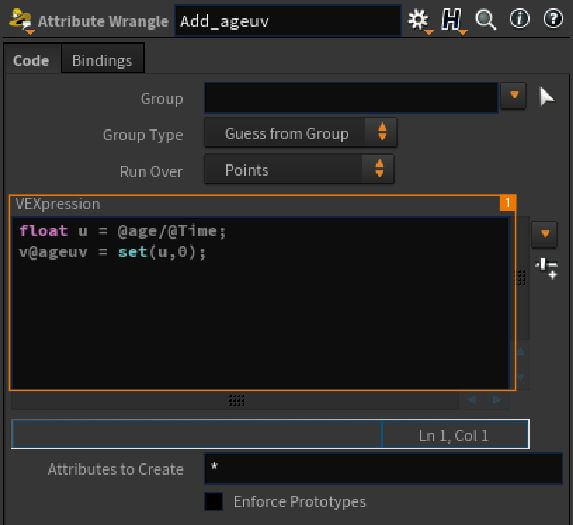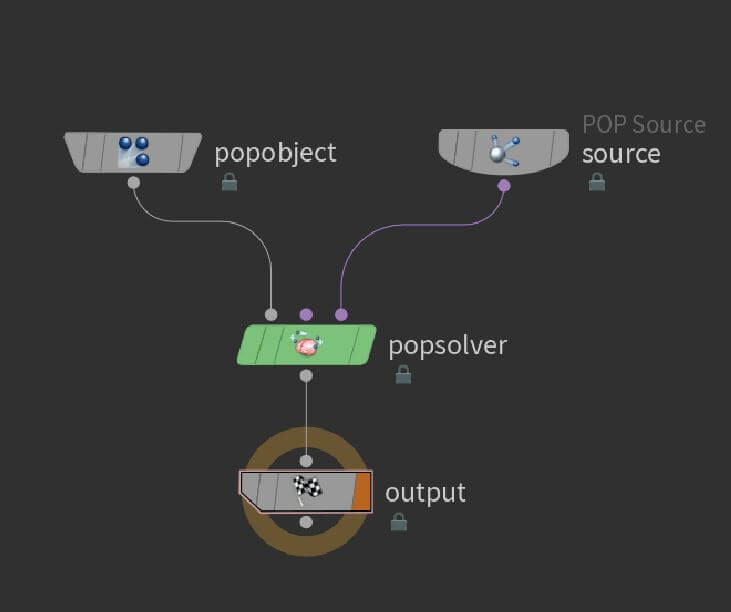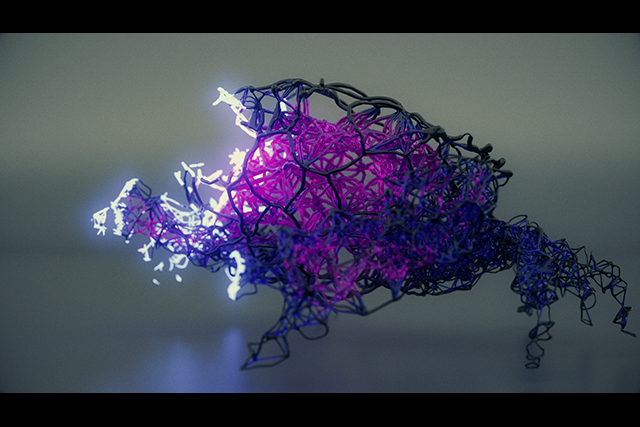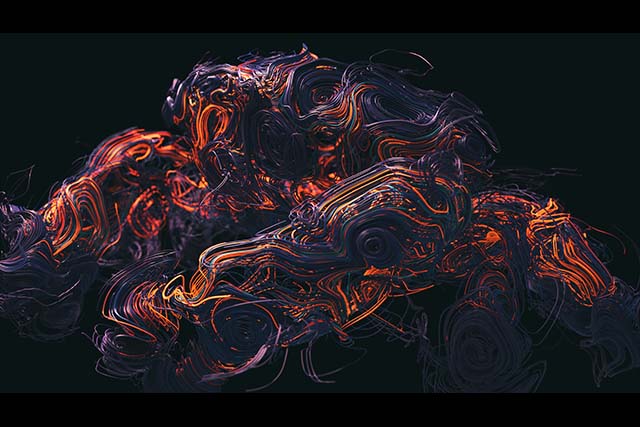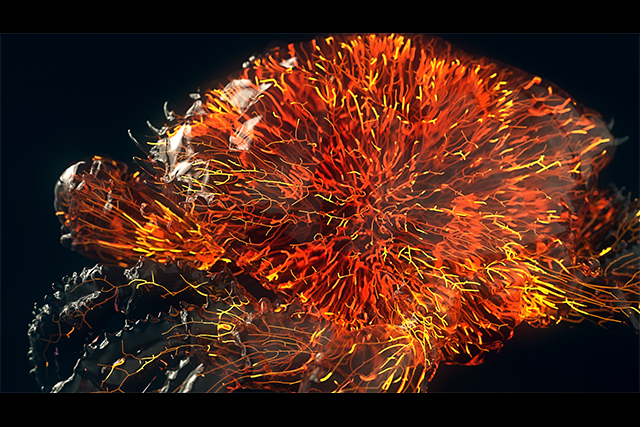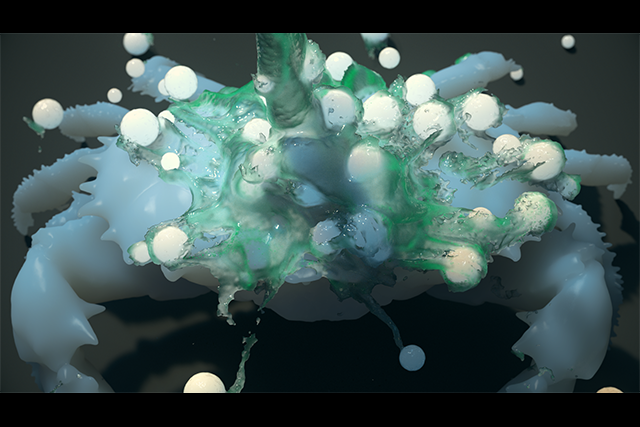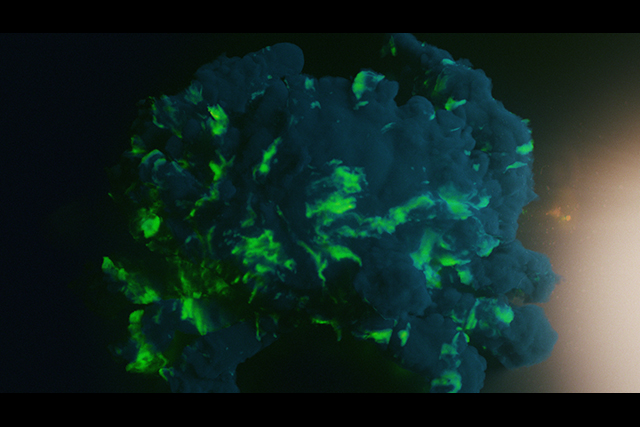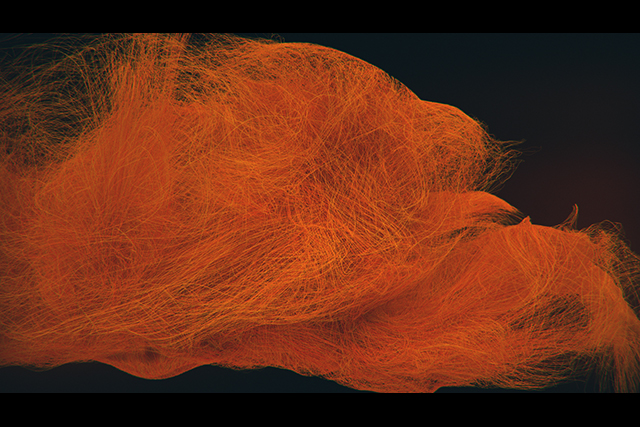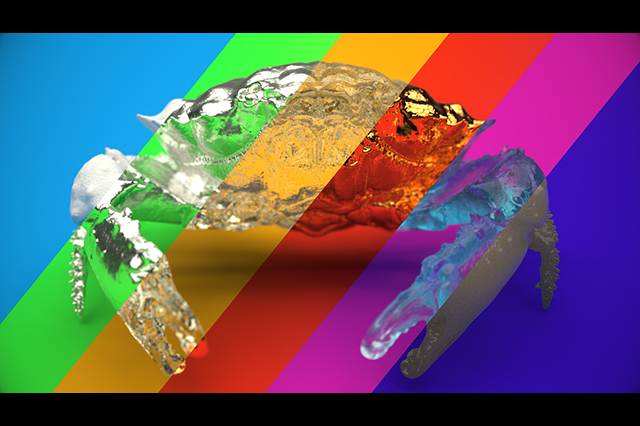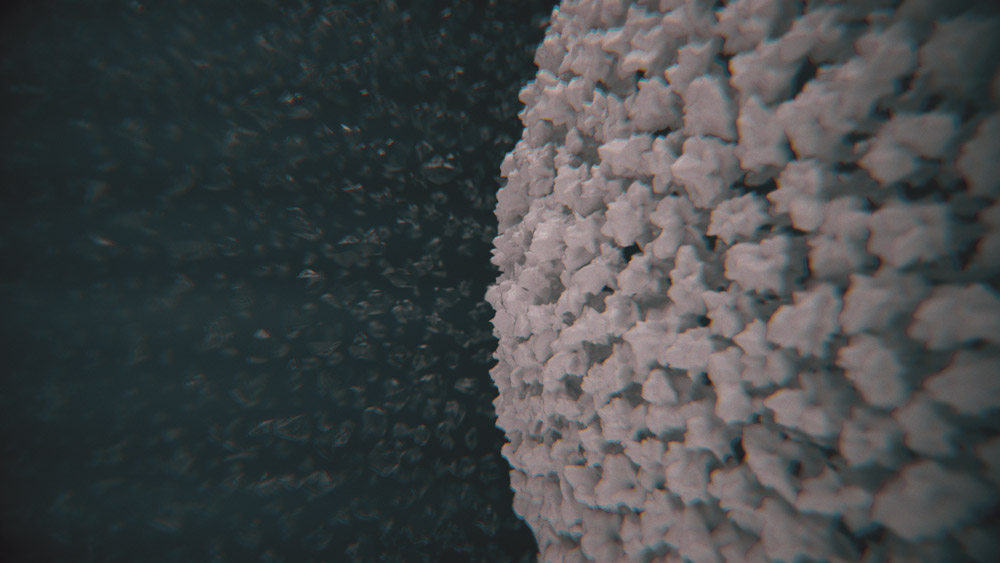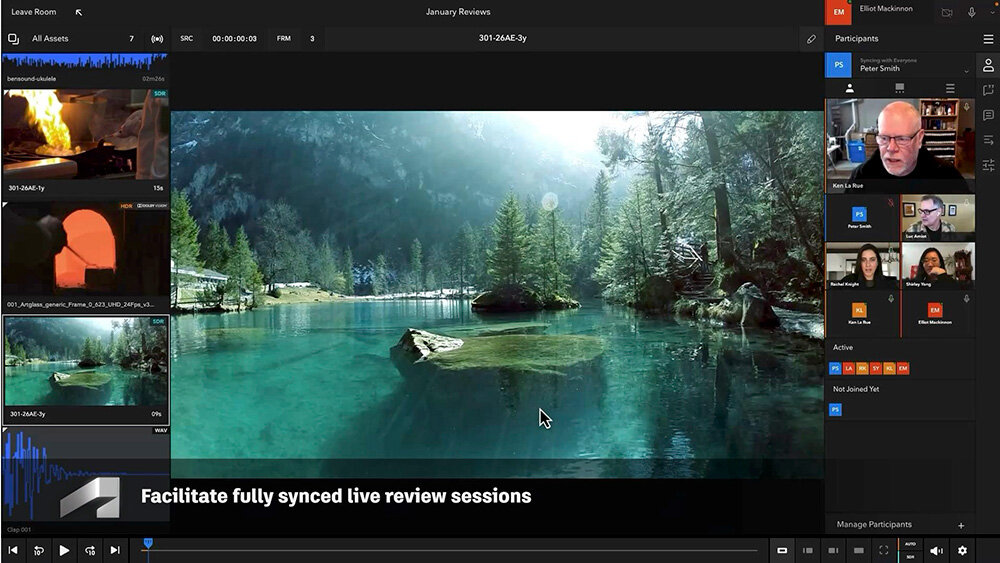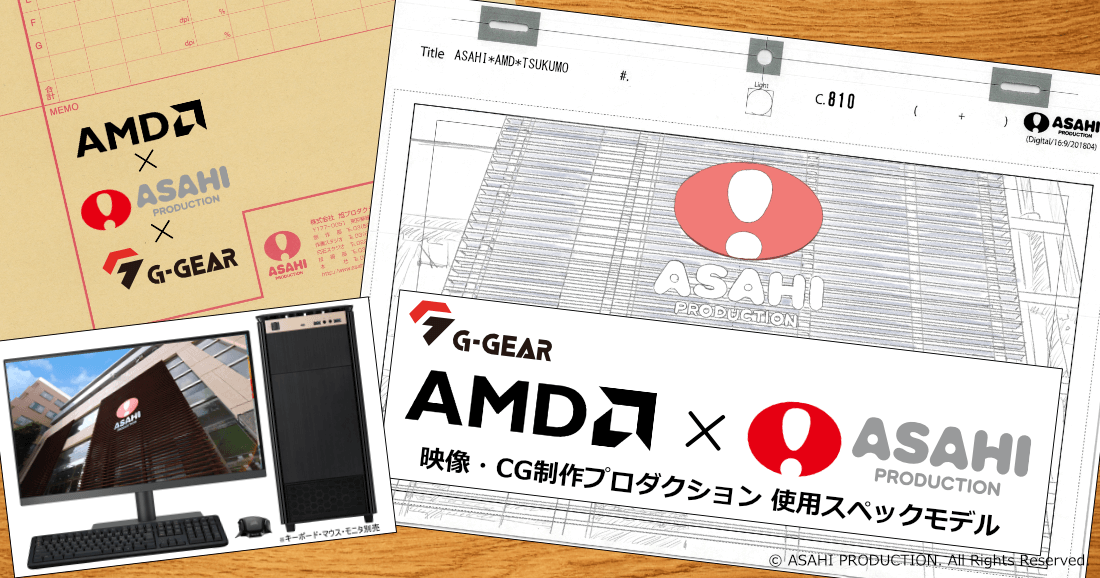03 Post Flow
シミュレーション後のフローを解説します。
シミュレーションの設定が完了したら、SOPでの作業に移ります。DOP I/Oを使って読み込んだ場合は問題ありませんが、そのままDOPから作業する場合は、余分なジオメトリは削除してください【A】。次に、Add SOP【B】を使って、Attributeが同じ値のParticle同士をコネクトしていきます。これでParticleをラインのPolygonに変換することができます。続いてWrangle【C】を使ってUV情報を作成します。UV情報は主に"age"を基に作成します【1】。
その後、UV情報を基に、VOP【D】を使って"pscale"を作成します。これはそのままレンダリングする場合も、これにPolygonでメッシュを貼る場合も、どちらにも必要な情報です【2】。Ramp Parameter VOPなどを使うと、UV情報から簡単に形状を作成できます。そうしたら、いらないAttributeやGroupを削除します【E】。必要に応じて、Resample SOP【F】を使ってラインを均一に分割します。最後にジオメトリをキャッシュして完了です【G】。
04 Operators
主要ノードを解説します。
●POP Object DOP&POP Solver DOPPOPのフローには必ずPOP Object DOPとPOP Solver DOPを使用します。また、エミットさせる場合には、POP Source DOPも必要になってきます。このかたちは、DOP内における基本形とも言えます。DOPでは必ずObjectという箱が必要です。その箱の中にどんどんデータを蓄積することでシミュレーションが成り立ちます。
Solverはシミュレーションの精度を司る場所で、いずれは細かな設定が必要になる場所でもあります。簡単なシミュレーションであればあまり設定を変える必要はありませんが、シチュエーションによってはこの場所での設定が非常に重要になってきます。
今回は主にPOP Source DOPが活躍していますが、これは発生時の条件を司る部分であるため、今回のようにParticleが時間とともに発生する場合などは重要な設定項目がまとまっているノードとなります。また、Particleの量もさることながら、その寿命や勢いなどのParticleにまつわる細かな設定もここで行うため、このノードは、まずはじめにガンガン触って、感触を確かめておく必要があります。パラメータの名称などは、その他のソフトウェアとも共通する部分も多くありますので、そこまで難しいものではないと思います。
-
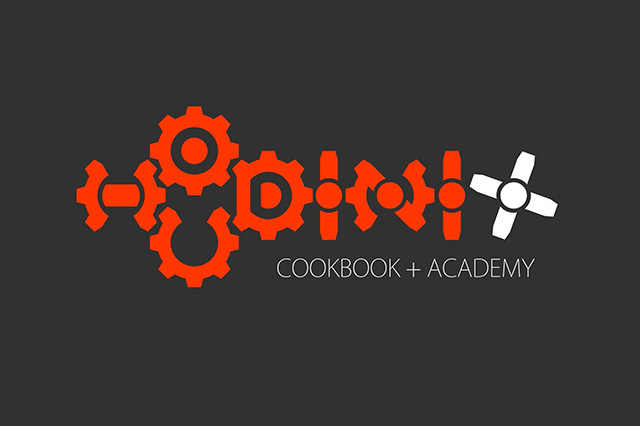
-
「Houdini COOKBOOK +ACADEMY」
Houdiniを基礎から楽しく学ぶオンライン講座
公開日程:毎週金曜日公開(予定)
価格:1,200円(税込)
※第一回「Houdiniの基本概念とインターフェイス」は無料公開中
受講対象:Houdiniをこれから学びたい方、Houdiniの勉強で挫折した方など
cgworld.jp/special/houdinicookbookacademy